HelpDesk-Wiki
Quick-Links:
Wie kann ich die Whiteboard-Funktion in MS Team nutzen?
Inhaltsübersicht
Das Whiteboard in MS Teams bietet die Möglichkeit, kollaborativ oder auch alleine an einem skalierbaren Whiteboard zu arbeiten. Dabei stehen verschiedenste Elemente und Vorlagen zur Verfügung, mehr dazu in diesem Beitrag.
Kurzlinks
Ausführliche Dokumentation von Microsoft zum Whiteboard
Praktisches Beispiel MS Teams (FHP)
Wie kann man das Whiteboard in unserem Team nutzen?
1. Direkte Einbindung in Registerkarte in einem Team oder Chat

Über das "+" können Anwedungen wie das Whitebord einem Team hinzugefügt werden.
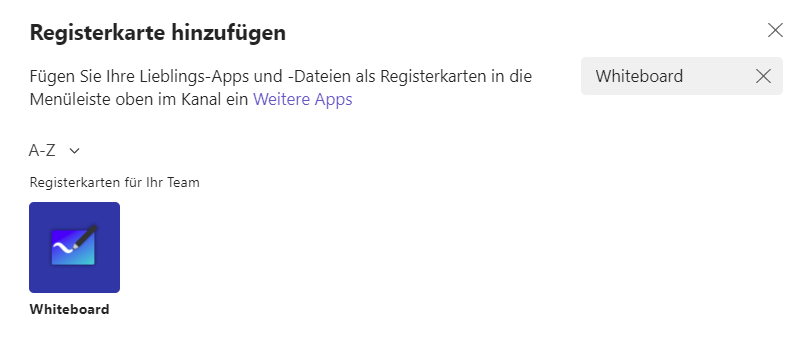
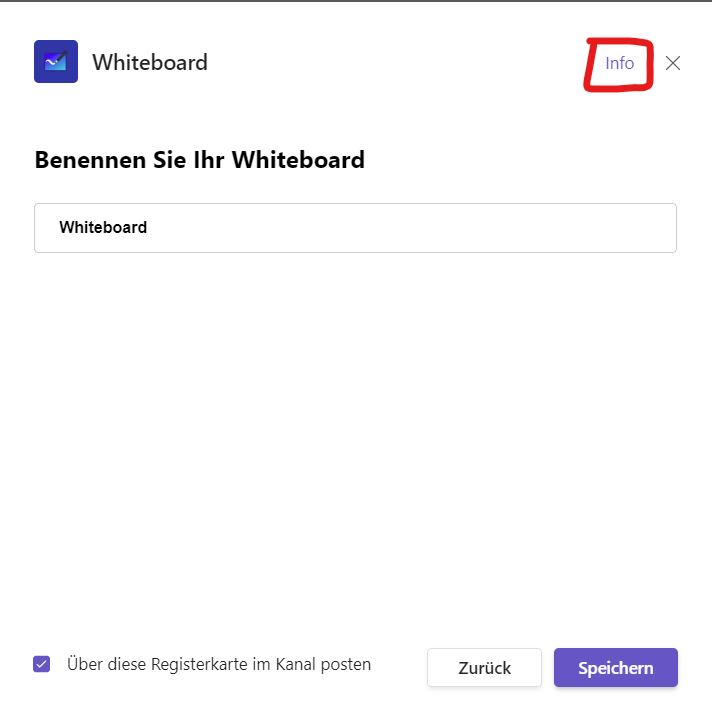
Nach Auswahl der Anwendung können Sie einen Namen für das Whiteboard vergeben und auswählen, ob andere Teilnehmer*innen über den Chat über das Hinzufügen der Aktivität Informiert werden sollen.
Des Weiteren können rechts oben wie gewohnt Informationen über die Anwendung angezeigt werden.

Nach dem Einbinden der Anwendung in den Kanal oder Chat erhalten Teilnehmende bei entsprechender Auswahl davor eine Chatnachricht und können darüber direkt das Whiteboard abrufen. Das Whiteboard wird dann ebenfalls in der Liste der Registerkarten angezeigt (siehe rote Markierung).
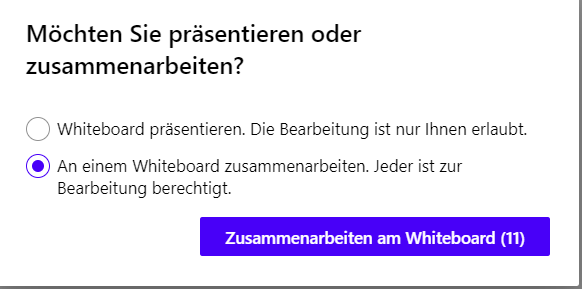
Bei erstmaliger Öffnung müssen Sie auswählen, ob nur Sie an dem Whiteboard arbeiten wollen oder die Zusammenarbeit erlaubt ist.
ACHTUNG: Hier läuft die Zeit runter, Sie können diese Einstellung aber auch jederzeit im Whiteboard wieder ändern.
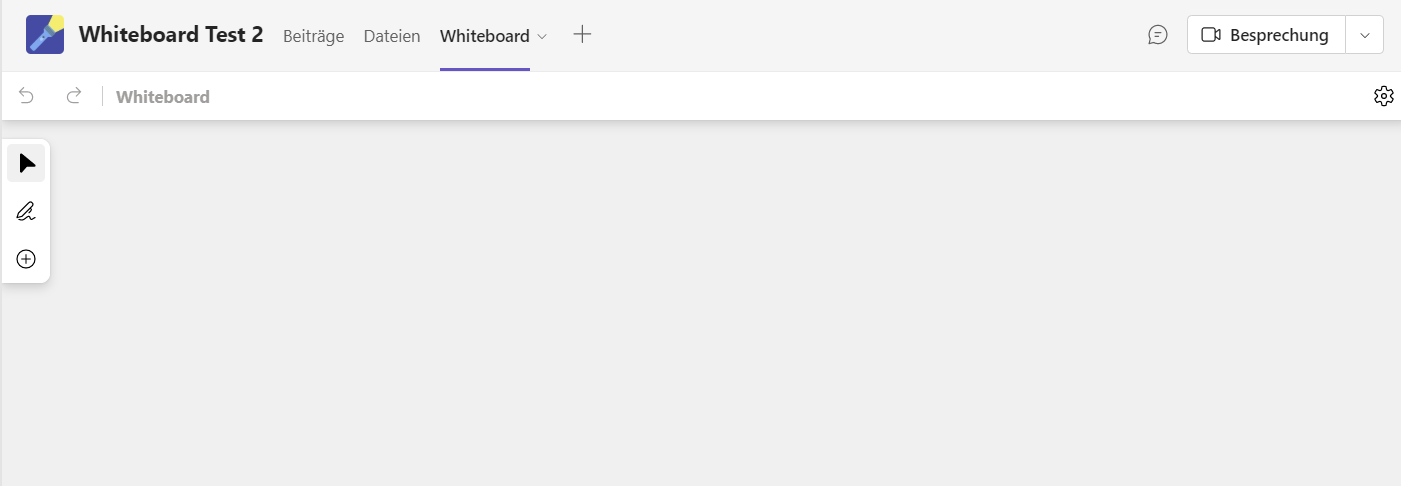
Danach erscheint ein leeres Whiteboard. Wie Sie dieses befüllen können, wird Ihnen im nächsten Abschnitt erklärt.